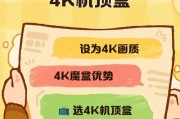在物联网和智能家居日益普及的今天,蓝牙网关作为连接蓝牙设备与网络的重要工具,扮演着至关重要的角色。本文将详细介绍蓝牙网关配套的设置过程,帮助你快速有效地将蓝牙网关融入到你的智能系统中。
在开始设置之前,我们需要了解什么是蓝牙网关以及它的基本功能。蓝牙网关是一种网络设备,它可以将蓝牙信号转换为Wi-Fi或以太网信号,使得蓝牙设备能够与网络进行通信。这在智能家庭、工业自动化等领域有着广泛的应用。

二、准备工作
在开始设置之前,你需要做以下准备:
蓝牙网关设备。
网络连接,如家庭WiFi。
需要连接的蓝牙设备。
配置设备的智能手机或计算机。
确保所有设备都具备良好的电力供应,并且蓝牙网关和设备处于可连接的范围内。

三、蓝牙网关的硬件连接
在软件设置之前,我们通常需要对蓝牙网关进行物理连接:
1.电源连接:将蓝牙网关连接至电源插座,确保电源适配器正确匹配。
2.网络连接:使用以太网线将蓝牙网关连接至路由器,或者通过Wi-Fi连接到网络。
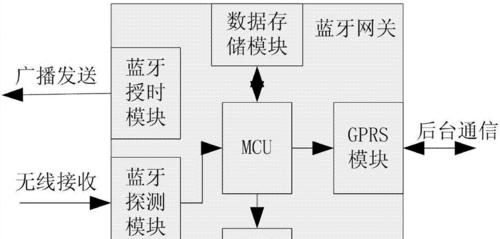
四、蓝牙网关的软件设置
硬件连接无误后,接下来是蓝牙网关的软件设置。
1.访问配置界面
大多数蓝牙网关都通过网页端进行管理,所以你需要在电脑或手机的浏览器中输入网关的IP地址来访问配置页面。输入http://192.168.1.1(具体IP可能因品牌和型号而异)。
2.初始化配置
首次访问时,可能会需要设置管理员密码,并选择网络设置模式(如动态IP或静态IP)。根据指示完成初始化设置。
3.配对蓝牙设备
在主界面中寻找“蓝牙设备管理”或类似选项,将蓝牙网关置于配对模式,并按照提示将蓝牙设备与网关进行配对。
4.网络设置
确保蓝牙网关已经连接至互联网。通常,可以在这个界面下设置Wi-Fi或以太网参数,如SSID和密码。
5.其他高级设置
一些蓝牙网关支持更高级的功能,如数据转发规则、定时任务等。根据需要进行调整。
五、测试蓝牙网关功能
完成以上设置后,可以通过以下步骤测试蓝牙网关是否正常工作:
1.检查设备连接状态:在蓝牙网关的设备列表中确认你的蓝牙设备已连接。
2.进行数据交互测试:尝试通过蓝牙设备发送或接收数据,以确保网络通信无障碍。
六、常见问题与解决方案
问题1:无法访问配置界面
解决方法:检查网关是否正确连接到网络,以及电脑或手机是否在同一个网络下。同时确认IP地址是否输入正确。
问题2:蓝牙设备无法与网关配对
解决方法:确保蓝牙设备处于可被发现的状态。可以尝试重启设备或网关,并重新尝试配对。
问题3:数据无法正常传输
解决方法:检查网络设置是否正确,确保网关和设备的通信没有受到干扰。也可以查看网关是否有固件更新,进行升级。
七、
通过本文的介绍,相信你已经能够顺利完成蓝牙网关的配套设置,并将你的蓝牙设备连接至网络。随着智能家居与物联网设备的不断发展,掌握这些基本技能将帮助你更好地利用现代技术为生活带来便捷。记得在遇到任何问题时,遵循设备的用户手册和本文的故障排除指导。祝你配置顺利,享受智能科技带来的乐趣!
标签: #设置